Se você não tem um amigo, familiar ou mesmo uma loja de confiança, recomendo que aprenda a fazer a formatação para não correr mais riscos.
É no disco rígido ou HD (de hard disk) que ficam armazenados todos os dados: sistema operacional, aplicativos, arquivos e etc. A maioria dos pcs vêm com o sistema operacional instalado na partição C do disco rígido. Quando formatamos o HD para reinstalar o Windows, todos os dados são apagados.
Existem algumas formas de protegermos esses dados. Podemos usar um segundo disco rígido ou mesmo um HD externo e utilizá-los somente para guardar arquivos separados do sistema operacional; ou então, podemos criar outras partições lógicas dentro de um único HD. As duas primeiras opções são mais seguras, porém custam mais caro ($$$) e a última é gratuita, mas se o HD queimar, perde-se tudo do mesmo jeito.Disco rígido ou disco duro, no Brasil popularmente chamado também de HD (derivação de HDD do inglês hard disk drive) ou winchester (termo em desuso), "memória de massa" ou ainda de "memória secundária" é a parte do computador onde são armazenados os dados. O disco rígido é uma memória não-volátil, ou seja, as informações não são perdidas quando o computador é desligado, sendo considerado o principal meio de armazenamento de dados em massa. Fonte:Wikipedia
Eu optei por manter 3 partições em um único HD – uma para o Windows e aplicativos e as outra duas para arquivos, tais como documentos, música, instaladores de programas, fotografias e etc. Sendo assim, toda que vez que preciso formatar o pc e reinstalar o sistema operacional, não perco meus arquivos. Como o seguro morreu de velho, tenho também um HD externo onde faço backups periódicos.
Como particionar o HD nos Windows Vista e Windows 7
Clique no ícone meu computador com o botão direito do mouse e escolha gerenciar. Na janela seguinte, procure por gerenciamento de discos. Encontre a partição C, clique com o botão direito do mouse e escolha diminuir volume.
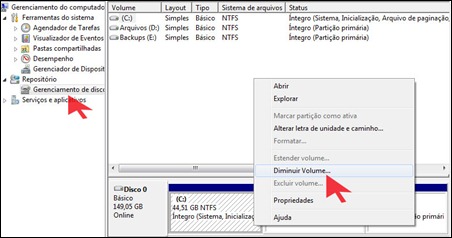
Na tela que irá se abrir, digite o valor de sua partição em MB, no campo espaço a diminuir. O windows dividirá o disco e mostrará um espaço no disco não alocado. Agora vamos criar uma nova partição lógica. Clique com o botão direito em espaço não alocado e escolha novo volume simples. Clique em avançar. Marque atribuir a seguinte letra a unidade e escolha uma das letras disponíveis ( D, por exemplo)
Escolha agora o sistema de arquivo (NTFS) e o tamanho da unidade. Dê um nome para a nova partição e execute uma formatação rápida. Clique em concluir. Eis sua nova partição.
 Transfira para a nova partição todos os arquivos que estavam salvos na partição C, exceto os arquivos do Windows e os arquivos de programas. Geralmente, esses dados ficam na pasta Usuários. Para encontrar a pasta, clique em Meu Computador> Disco C.
Transfira para a nova partição todos os arquivos que estavam salvos na partição C, exceto os arquivos do Windows e os arquivos de programas. Geralmente, esses dados ficam na pasta Usuários. Para encontrar a pasta, clique em Meu Computador> Disco C.No próximo post explicarei como formatar e reinstalar o sistema operacional na partição C.